データベースバックアップ (DBS) を使用すると、セカンダリデータベースからデータを読み取って完全バックアップを実行し、プライマリデータベースへの影響を軽減できます。 このトピックでは、MongoDBインスタンスをセカンダリデータベースからバックアップするバックアップスケジュールを設定する方法について説明します。
前提条件
MongoDBレプリカセットインスタンスが作成されました。
バックアップスケジュールが作成されます。 詳細については、「Create a backup schedule」をご参照ください。
説明バックアップスケジュールのバックアップ方法は論理バックアップです。
サポートされているソースインスタンスの配置場所
ApsaraDB for MongoDB
説明MongoDBインスタンスIDパラメーターを指定するだけです。 DBSは、セカンダリデータベースからデータを読み取ります。 詳細については、「Configure a backup schedule」をご参照ください。
パブリックIPアドレスを持つユーザー作成データベース <IPアドレス: ポート番号>
Express Connect DB/VPNゲートウェイ /インテリジェントゲートウェイ
パブリックネットワークIP: ポートの自作データベース (データベースゲートウェイ経由でアクセス)
手順
次の例では、ソースインスタンスのデプロイ場所はExpress Connect DB/VPN Gateway/Intelligent Gatewayです。
データベースバックアップ (DBS) コンソールにログインします。
左側のナビゲーションウィンドウで、[バックアップスケジュール] をクリックします。 上部のナビゲーションバーで、リージョンを選択します。
[バックアップスケジュール] ページで、設定するバックアップスケジュールを見つけ、操作 列の バックアッププランの設定 をクリックします。
バックアップソースと対象の設定ステップで、バックアップソースとバックアップ先を設定し、次へページの右下隅にあります。
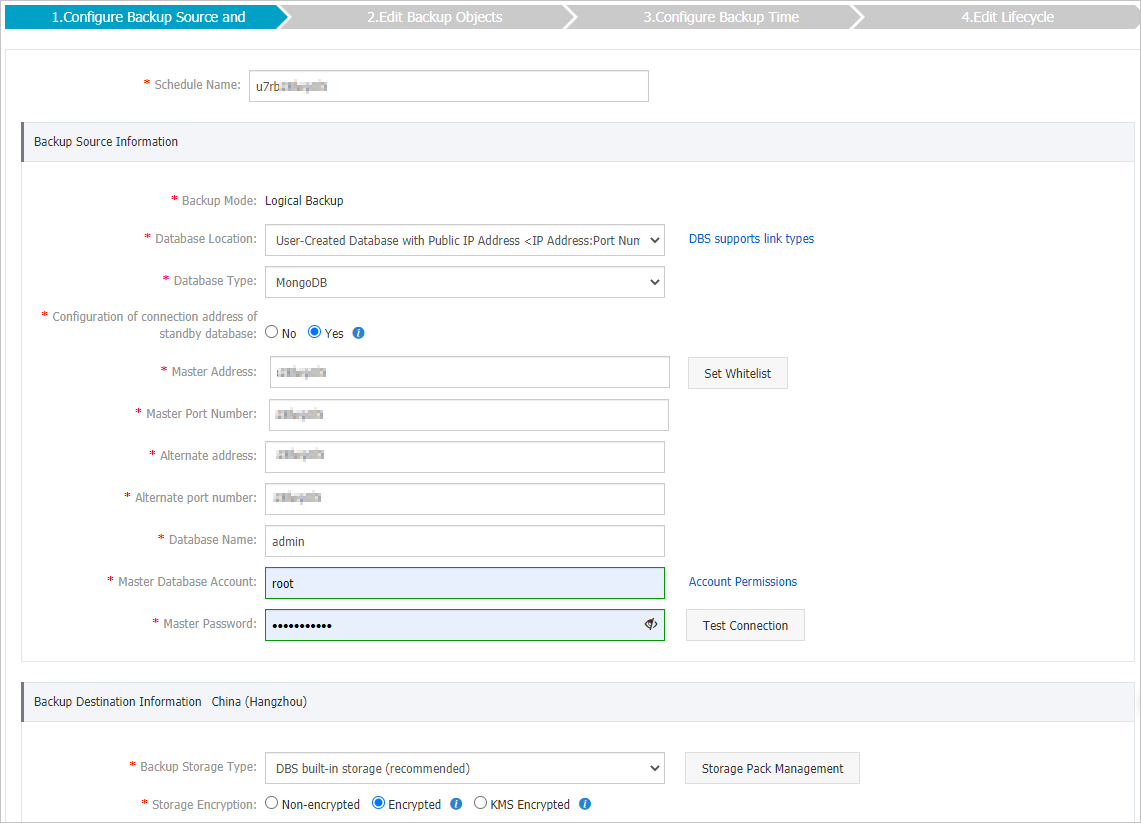
セクション
パラメーター
説明
非該当
スケジュール名
バックアップスケジュールの名前。 DBSはバックアップスケジュール名を生成します。 わかりやすい名前を設定することをお勧めします。 バックアップスケジュール名は一意である必要はありません。
バックアップソース情報
バックアップモード
データのバックアップに使用されるメソッド。 値を論理バックアップに設定します。
データベースの場所
データベースの配置場所。 このパラメーターを専用線、VPN ゲートウェイ、インテリジェントゲートウェイを介して接続されたユーザー自作データベースに設定します。
説明データベースの場所パラメーターをパブリックIPアドレス <IPアドレス: ポート番号> のユーザー作成データベースに設定した場合、ピアVPCパラメーターを設定する必要はありません。
データベースタイプ
バックアップするデータベースのタイプ。 デフォルト値: MongoDB。
ピアVPC
バックアップするデータベースがデプロイされている仮想プライベートクラウド (VPC) 。
待機データベースの接続アドレスの設定
セカンダリデータベースの接続アドレスを設定するかどうかを指定します。 このパラメーターをYesに設定します。
説明このパラメーターで [いいえ] を選択した場合、[代替アドレス] または [代替ポート番号] パラメーターを設定する必要はありません。
マスターアドレス
プライマリデータベースへの接続に使用されるエンドポイント。
マスターポート番号
プライマリデータベースへの接続に使用されるポート。
代替アドレス
セカンダリデータベースへの接続に使用されるエンドポイント。
代替ポート番号
セカンダリデータベースへの接続に使用されるポート。
データベース名
バックアップするデータベースの名前。
マスターデータベースアカウント
バックアップするデータベースへの接続に使用されるアカウントのユーザー名。
マスターパスワード
バックアップするデータベースへの接続に使用されるアカウントのパスワード。
説明データベースアカウントのユーザー名とパスワードを入力したら、パスワードの横にある [接続のテスト] をクリックして、バックアップするデータベースの情報が正しいかどうかを確認します。 指定されたパラメーターが有効な場合、Test Passedメッセージが表示されます。 [テスト失敗] メッセージが表示されたら、[テスト失敗] の横にある [チェック] をクリックします。 チェック結果に基づいて、バックアップするデータベースに関する情報を変更します。
バックアップ先情報
バックアップストレージタイプ
バックアップデータの格納に使用されるストレージの種類。 有効な値:
DBSストレージ (推奨): Object Storage Service (OSS) バケットを作成せずに、バックアップデータをDBSに保存します。 DBSに保存されているデータの量に基づいて課金されます。 課金方法の詳細については、「ストレージ料金」をご参照ください。
ユーザー OSS: 事前にOSSコンソールでバケットを作成する必要があります。 詳細については、「バケットの作成」をご参照ください。
説明この例では、DBSストレージ (推奨) が選択されています。 [OSSユーザー] を選択した場合、[OSSバケット名] パラメーターを設定する必要があります。 標準ストレージクラスのみがサポートされます。
バックアップするデータ量が多い場合は、料金を相殺するためにサブスクリプションストレージプランを購入することをお勧めします。 詳細については、「ストレージプランの使用」をご参照ください。 ストレージプランは、従量課金よりもコスト効率が高くなります。
OSSバケット名
データの保存に使用するObject Storage Service (OSS) バケットの名前。
このパラメーターは、Backup Storage TypeパラメーターをOSS For Userに設定した場合にのみ表示されます。
ストレージ暗号化
格納されたデータの暗号化に使用されるメソッド。 有効な値:
内蔵暗号化ストレージ: 推奨されます。 DBSはAES-256を使用してデータを暗号化します。
サーバー側の暗号化機能はOSSで使用されます。 オブジェクトをOSSにアップロードすると、OSSはオブジェクトを暗号化して保存します。 OSSから暗号化されたオブジェクトをダウンロードすると、OSSはオブジェクトを復号化し、復号化されたオブジェクトを返します。 詳細については、「サーバー側の暗号化」をご参照ください。
非暗号化ストレージ: バックアップデータは暗号化されません。
バックアップ対象の設定 ステップで、バックアップするデータベースまたはテーブルを見つけて、選択したデータベースオブジェクト セクションに追加します。 次に、[次へ] をクリックします。
説明DBSを使用すると、単一のテーブル、単一のデータベース、または複数のデータベースをバックアップできます。 [利用可能] セクションの左下隅にある [すべて選択] をクリックして、すべてのデータベースを選択できます。 サポートされるバックアップオブジェクトは、データベースの種類によって異なります。 詳細については、「制限事項」をご参照ください。
既定では、バックアップスケジュールを使用して、バックアップスケジュールの作成後に作成されるデータベースをバックアップすることはできません。 データベースをバックアップするには、バックアップスケジュールの [タスクの設定] ページでデータベースをバックアップスケジュールに追加します。 詳細については、「バックアップオブジェクトの変更」をご参照ください。
[バックアップ時間の設定] ステップで、次の表に記載されているパラメーターを設定し、ページの右下隅にある [次へ] をクリックします。
パラメーター
説明
フルスケールのバックアップ頻度
バックアップスケジュールの頻度。 有効な値: 定期的なバックアップおよび単一バックアップ。
説明定期的なバックアップ を選択した場合、[フルデータバックアップの繰り返し] および [開始時刻] パラメーターを設定する必要があります。
完全なデータバックアップの再発
DBSがバックアップスケジュールを実行する曜日。 1週間以上の曜日を選択できます。 少なくとも1つの曜日を選択します。
開始時刻
バックアップの開始時間。 オフピーク時間内の時点を設定することを推奨します。 例: 01:00
説明前のフルデータバックアップが次のバックアップの開始時に終了していない場合、DBSは次のバックアップをスキップします。
増分バックアップ
増分バックアップを有効にするかどうかを指定します。
このパラメーターは、[フルスケールバックアップ頻度] パラメーターを 定期的なバックアップ に設定した場合にのみ表示されます。
完全データバックアップの最大同時スレッド数
完全バックアップに使用できる同時スレッドの最大数。 このパラメーターを設定して、バックアップ速度を調整できます。 たとえば、バックアップスレッドの数を減らして、データベースへの影響を最小限に抑えることができます。
実際の同時スレッドの最大数は、バックアップスケジュールの仕様によって異なります。 詳細については、「最大バックアップ速度を変更するにはどうすればよいですか? 」をご参照ください。
[ライフサイクルの設定] ステップで、[フルデータバックアップライフサイクルの設定] セクションでフルバックアップデータのライフサイクルを設定します。
手順6で増分バックアップパラメーターを有効に設定した場合、増分バックアップデータのライフサイクルを設定する必要があります。 バックアップデータのライフサイクルルールの詳細については、「ライフサイクル設定」をご参照ください。
上記の設定が完了したら、ページの右下隅にある 事前チェックして開始する をクリックします。